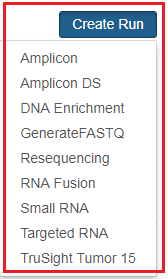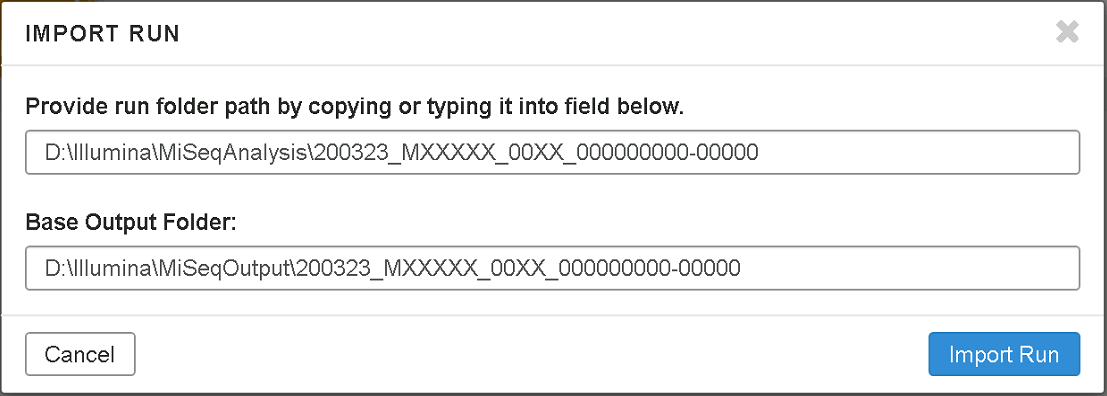Local Run Manager: 재분석을 위해 런 데이터를 대기열에 추가하고 가져오는 방법
04/22/21
Local Run Manager 소프트웨어는 런에 대한 샘플 기록, 런 파라미터 지정, 런 상태 모니터링, 데이터 분석 수행 및 결과 보기를 위한 통합 솔루션입니다.
중요 참고 사항: 이 게시판의 지침은 Local Run Manager의 버전 1.3과 2 모두에 적용됩니다. Local Run Manager v1.3은 MiniSeq Control Software v1.0 및 Windows 7을 실행하는 MiniSeq™ 시퀀서에 사전 설치되어 있습니다. Local Run Manager 2는 MiniSeq Control Software 2 및 Windows 10으로 업데이트된 MiniSeq 시퀀서, iSeq 100으로 업데이트된 MiSeq™ 기기, MiSeq Control Software 3 이상으로 업데이트된 NextSeq™ 500/500 기기, NextSeq™ Control Software 4로 업데이트된 NextSeq™ 500/500 기기, iSeq™ 100, MiniSeq, MiSeq 및 NextSeq 500/550의 데이터를 기기 외부에서 분석할 수 있습니다. Local Run Manager 대시보드에서 소프트웨어 버전은 페이지 하단에 나열됩니다.
이 게시판은 동일한 모듈이 있는 Local Run Manager에서 런에 대한 분석을 다시 대기하는 방법과 새 모듈로 분석할 데이터를 가져오는 방법에 대해 설명합니다.
동일한 모듈로 다시 대기하려면:
- Local Run Manager 대시보드에서 다시 대기열에 추가하고자 하는 런 옆에 있는 More Options(세 개의 세로 점)를 선택합니다. Requeue를 선택합니다.
- 팝업 창에서 설정 편집 또는 원래 설정 정보로 다시 대기 중을 선택합니다.
- Edit Setup을 선택한 경우 원하는 매개변수를 변경한 다음 Requeue Analysis를 선택합니다. 재대기된 분석이 완료되면 상태가 “분석 완료”로 표시됩니다.
데이터를 새 분석 모듈로 가져오려면:
참고: 런 데이터 가져오기는 새로운 워크플로우에서 기존 런을 재분석하거나 기기 외부 분석을 위해 사용할 수 있습니다.
- 대시보드에서 Create Run을 선택하고 원하는 모듈을 선택합니다. 다음 페이지에서 런 파라미터를 설정한 다음 런 저장을 선택합니다. 런 파라미터는 원래 런과 동일해야 합니다. 중요한 정보는 리드 유형 및 리드 사이클 수, 인덱스 리드의 수 및 길이, 맞춤형 프라이머 사용 여부입니다. 원본 런 설정은 소스 데이터에 따라 다양한 방식으로 결정될 수 있습니다.
- Local Run Manager에서 이전에 분석한 런의 경우 대시보드에서 원래 런을 선택합니다. 샘플 및 결과 탭을 선택한 다음 분석 대기열 재입력 을 선택합니다. 설정 편집을 선택하여 런 구성을 봅니다.
- Local Run Manager 2를 사용하는 경우 샘플 시트 가져오기 옵션을 사용하여 읽기 및 샘플 정보를 자동으로 채울 수 있습니다.
- 런의 리드 사이클 수는 런 폴더의 RunInfo.xml 파일에서 확인할 수 있습니다.
- 모듈별 파라미터 설정에 대한 자세한 내용은 분석 모듈 워크플로우 가이드 를 참조하십시오.
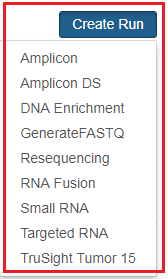
- 대시보드에서 방금 생성된 런을 식별합니다.
- 새로 생성된 런 옆에 있는 추가 옵션(세 개의 수직 점)을 선택하고 가져오기를 선택합니다.

- 전체 런 폴더 경로와 출력 폴더 위치를 입력합니다. 출력 폴더 위치가 런 폴더 경로와 다른지 확인합니다.
참고: Local Run Manager는 매핑된 드라이브 또는 디렉터리를 지원하지 않지만 UNC(Universal Naming Convention) 경로를 지원합니다. Local Run Manager는 데스크톱 및 문서와 같은 사용자별 폴더 아래의 위치에서 런을 가져오지 못할 수 있습니다. 보편적으로 접근 가능한 위치에서 런을 가져오는 것이 좋습니다. 네트워크 위치에서 가져온 런은 로컬 드라이브에서 가져온 런보다 분석하는 데 더 오래 걸릴 수 있습니다.
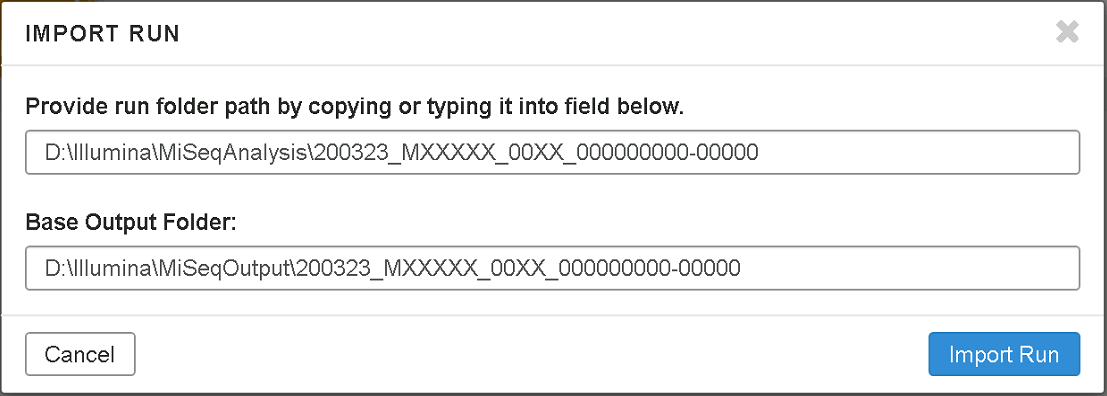
- Import Run을 선택하여 분석을 시작합니다. 재대기된 분석이 완료되면 상태가 “분석 완료”로 표시됩니다.